
સ્ત્રોત: ડિઝાઇન સેન્ટર
ડ્રોઇંગ દરરોજ દરેક માટે ઉપલબ્ધ છે, નવી શોધો અને એપ્લિકેશનો અને સાધનોના વિકાસને આભારી છે જે કાર્યને સરળ બનાવે છે. અગાઉ, અમારી પાસે દોરવા માટે માત્ર એક સાદો કાગળ અને પેન્સિલ અથવા પેન હતી, અમે ડિઝાઇન કરેલી દરેક વસ્તુને ડિજિટાઇઝ કરી શકતા ન હતા.
પરંતુ સમય જતાં, પ્રોક્રેટ જેવા સાધનો આવ્યા, ડ્રોઇંગમાં અમારી મેન્યુઅલ ક્ષમતા વધારવા માટે સક્ષમ અને કંઈપણ પાછળ રાખ્યા વિના, અમારી ઇચ્છા મુજબ ડિઝાઇન કરવામાં સક્ષમ.
આ જ કારણ છે કે આ પોસ્ટમાં, અમે તમારા માટે પ્રોક્રિએટનો નવો વિભાગ લાવ્યા છીએ, ડ્રોઇંગ ટૂલ જે તાજેતરના વર્ષોમાં ખૂબ ફેશનેબલ બની ગયું છે. અમે તમને તેના વિશે જણાવીશું, અને વધુમાં, અમે તમને એક સંક્ષિપ્ત ટ્યુટોરીયલ બતાવીશું જ્યાં અમે સમજાવીશું કે કેવી રીતે દોરવા, ખાસ કરીને વૃક્ષ જેવા આકાર.
તમે આનંદ કરો છો?
પ્રજનન: કાર્યો અને લક્ષણો
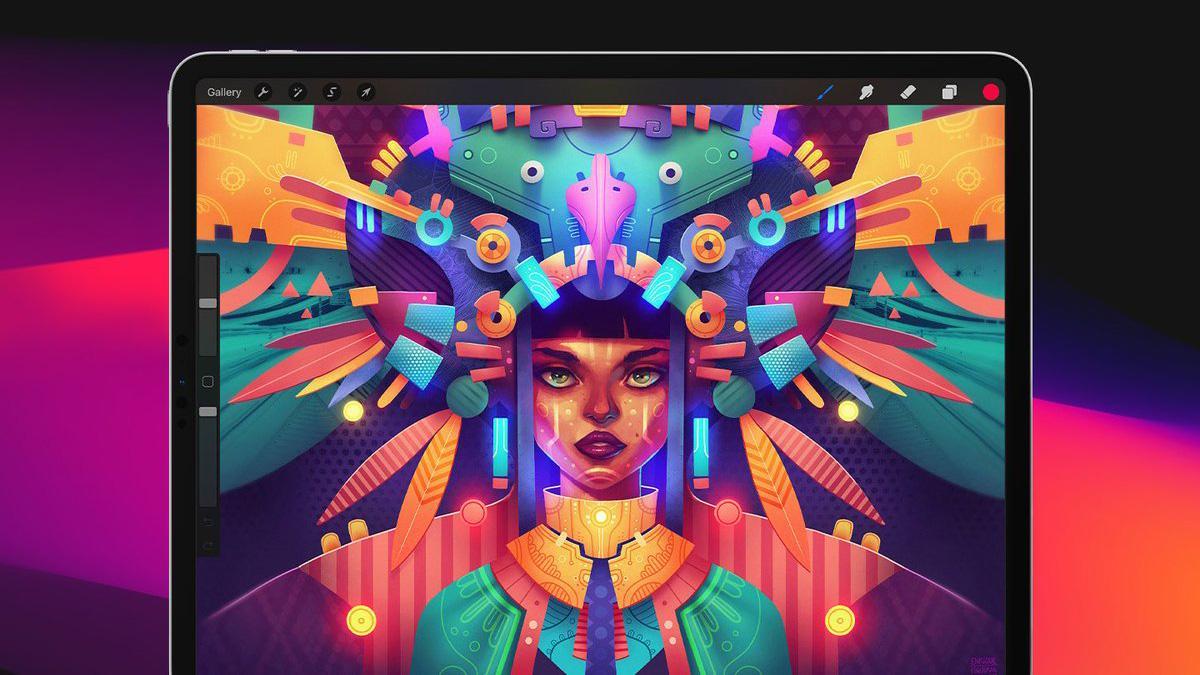
સ્ત્રોત: ડિજિટલ આર્ટ્સ
આ વિભાગને વધુ સારી રીતે સમજવા માટે, તમારે પ્રોક્રિએટ શું છે તે ધ્યાનમાં લેવું મહત્વપૂર્ણ છે. આ કરવા માટે, અમે પ્રોગ્રામના નાના પરિચયની ઝડપથી સમીક્ષા કરવા જઈ રહ્યા છીએ. કાગળનો ટુકડો અને પેન લો અને અમે તમને શું કહેવા જઈ રહ્યા છીએ તેની નોંધ લો, કારણ કે તે તમારા માટે ખૂબ જ રસપ્રદ રહેશે અને તે ડિઝાઇનમાં તમારો શ્રેષ્ઠ મિત્ર હશે.
Procreate ડ્રોઇંગ પ્રોગ્રામ્સ અથવા ટૂલ્સ પર શ્રેષ્ઠતા તરીકે વ્યાખ્યાયિત કરવામાં આવે છે. તે સેવેજ ઇન્ટરેક્ટિવ માટે વિકસાવવામાં આવ્યું હતું અને વર્ષ 2011 માં બનાવવામાં આવ્યું હતું. આ સમય દરમિયાન, પ્રોક્રિએટ એક સાધન બની ગયું છે. કલાકારો અને ડિઝાઇનરો બંને દ્વારા વ્યાપકપણે ઉપયોગમાં લેવાય છે, તેના સૌથી વધુ ઉપયોગમાં લેવાતા અને ઉપયોગી તત્વો અથવા ટૂલ્સ જેમ કે પીંછીઓ, રંગો અને અન્ય સાધનોના ઉપયોગ પર ભાર મૂકે છે જે તમને તમારા ડ્રોઇંગને વ્યવસાયિક રીતે ચલાવવામાં મદદ કરે છે.
તે રચાયેલ સાધન છે આઇપેડ જેવા ઉપકરણો પર ઉપયોગ કરવા માટે, કારણ કે તે ચોક્કસ કદ ધરાવે છે અને ગુણવત્તાને કારણે તે છબીમાં ઓફર કરે છે.
સામાન્ય લાક્ષણિકતાઓ
- ફોટોશોપ જેવા ટૂલ્સની જેમ, પ્રોક્રિએટમાં તમે સ્તરો સાથે કામ કરો છો. ડ્રોઇંગ દરમિયાન તમે કરો છો તે બધી ક્રિયાઓનું વિતરણ કરવામાં સ્તરો તમને મદદ કરે છે. ઉદાહરણ તરીકે, તમે ઉપયોગ કરો છો તે દરેક સ્ટ્રોક અથવા દરેક ઘટકને તમે જે સ્તરો બનાવી શકો છો તેમાં શેડોથી લઈને આકાર સુધી ગોઠવી શકો છો. આ સ્તરો તમને ફક્ત તમારા પ્રોજેક્ટને ગોઠવવામાં અને દરેક તત્વ હંમેશા ક્યાં છે તે જાણવામાં મદદ કરશે નહીં, પરંતુ તે પ્રોગ્રામની સિસ્ટમનો એક ભાગ પણ છે, અને તે યોગ્ય રીતે વિકસાવવા અથવા ડિઝાઇન કરવામાં સક્ષમ થવા માટે આવશ્યક સ્ત્રોત છે.
- તેમાં બ્રશ અને ઇરેઝરની વિશાળ શ્રેણી છે. પીંછીઓ તમને દરેક સમયે તમે જે સમજાવો છો તે બધું વધુ સારી રીતે વિકસાવવામાં મદદ કરશે. આ ઉપરાંત, તમારી પાસે ઘણી વેબસાઇટ્સમાંથી સેંકડો મફત બ્રશ ડાઉનલોડ કરવાનો અને પ્રોક્રિએટમાં ઝડપથી ઇન્સ્ટોલ કરવાનો વિકલ્પ પણ છે. તમારી પાસે હવે ડ્રો ન કરવાનું બહાનું નથી.
- તે પણ એક છે સહાયિત એનિમેશન ભાગ, પ્રોગ્રામના જ એક નાના ઇન્ટરેક્ટિવ ભાગ જેવું છે, જ્યાં તમે ઝડપથી ડ્રો કરી શકશો અને તમારા ડ્રોઈંગને જીવંત બનાવી શકશો અને તેમની કલ્પના કરી શકશો.
- આ પ્રોગ્રામના મુખ્ય સાધન તરીકે રંગને પણ પ્રકાશિત કરવામાં આવ્યો છે, જ્યાં તમે સૌથી ઠંડાથી ગરમ સુધીની વિવિધ શ્રેણીઓ શોધી શકો છો.
ટ્યુટોરીયલ: પ્રોક્રિએટમાં વૃક્ષ કેવી રીતે દોરવું

સ્ત્રોત: YouTube
પગલું 1: કેનવાસ બનાવો
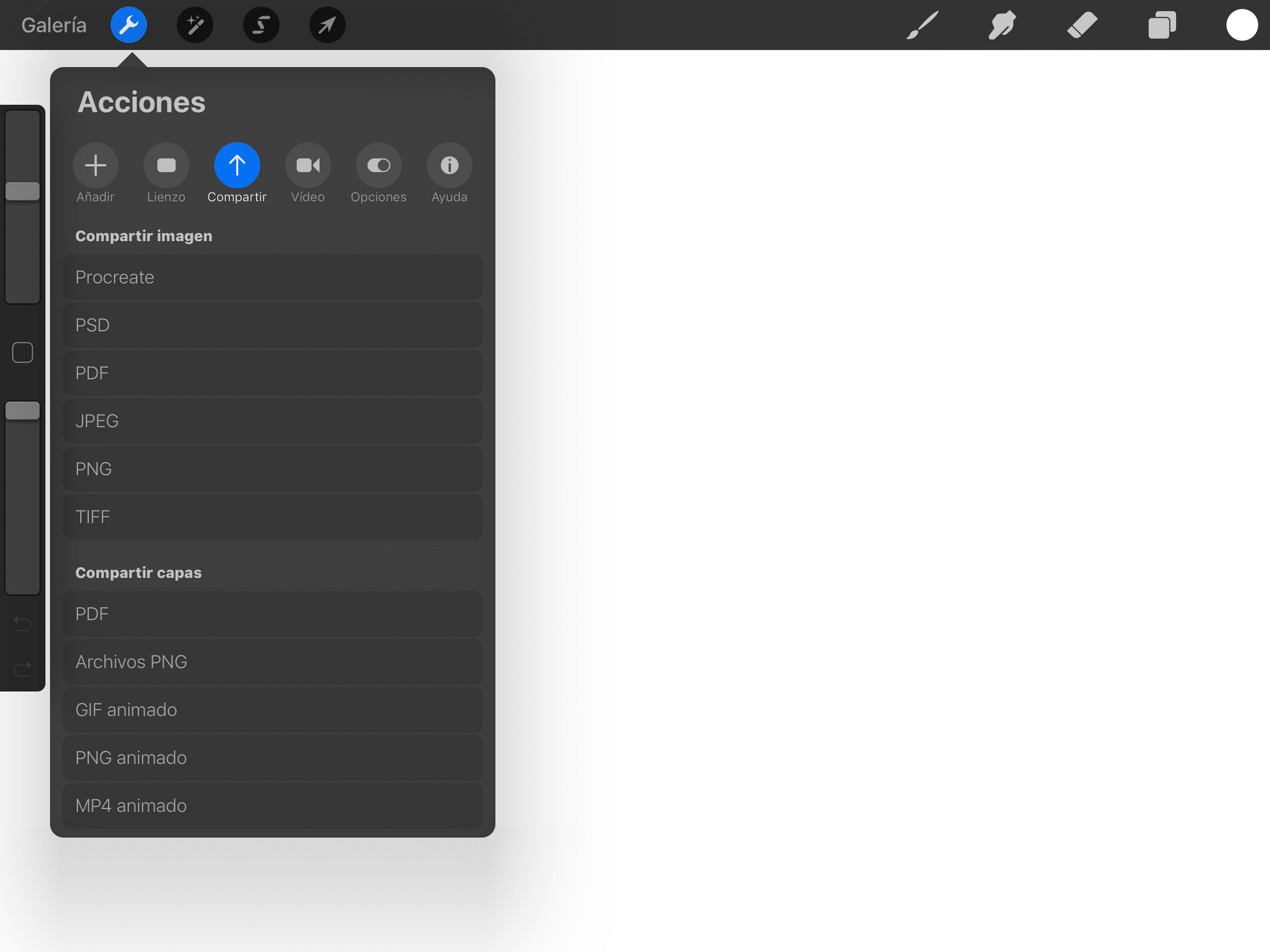
સ્ત્રોત: ટેક ટ્યુટોરિયલ્સ
- શરૂ કરતા પહેલા આપણે જે પ્રથમ વસ્તુ કરવા જઈ રહ્યા છીએ તે કેનવાસ બનાવવાનું છે જ્યાં આપણે આપણું ચિત્ર અથવા ચિત્ર બનાવવા જઈ રહ્યા છીએ. આ કરવા માટે, અમે એપ્લિકેશન ચલાવીશું અને અમે + આઇકોન પર ક્લિક કરીશું સ્ક્રીનની ઉપર જમણી બાજુએ સ્થિત છે. તે એક આયકન છે જે સૂચવે છે કે અમે એક નવો પ્રોજેક્ટ શરૂ કરવા જઈ રહ્યા છીએ, તેથી અમે શરૂઆતથી અને સંપૂર્ણપણે ખાલી અને ખાલી વર્ક ટેબલ સાથે શરૂ કરીશું.
- એકવાર આપણે તેના પર ક્લિક કરીએ, કેનવાસના પ્રકાર સાથેની એક નાની વિન્ડો જે વ્યાખ્યા પ્રમાણે આપણી પાસે આવશે તે તરત જ દેખાશે. તેમાં કેટલાક એવા પગલાં હશે જે પ્રોગ્રામ પોતે જ આપણને ઓફર કરે છે પરંતુ અમે અમે તે લાગુ કરી શકીએ છીએ જે અમારા ડ્રોઇંગને શ્રેષ્ઠ અનુરૂપ છે.
પગલું 2: પ્રથમ આકારો અને પ્રમાણ
- એકવાર અમારી પાસે અમારું ટેબલ અથવા કેનવાસ તૈયાર થઈ જાય, અમે શક્ય તેટલું સારું બ્રશ પસંદ કરવા જઈશું. અને અમે શરૂ કરીશું કેનવાસ પર એક મિનિટનું વર્તુળ દોરો. આ કરવા માટે, અમે કાળા જેવા રંગને લાગુ કરીશું.
- આગળ આપણે વૃક્ષના અન્ય પ્રમાણ, થડનો ભાગ અને કેટલીક શાખાઓ દોરીશું. તે મહત્વનું છે કે આપણે સૌપ્રથમ એક નાનો પ્રારંભિક સ્કેચ બનાવીએ જ્યાં માત્ર તે જ પ્રમાણ દર્શાવવામાં આવે છે જે આપણે પ્રકૃતિ દ્વારા જાણીએ છીએ.
- જ્યારે આપણી પાસે પહેલેથી જ સ્કેચ બનેલો હોય, ત્યારે આપણે એક નવું લેયર બનાવીએ છીએ જ્યાં આપણે દરેક પ્રમાણનો ભાગ શું હશે તેની શાહી લગાવીશું. તે માટે, અમે બ્રશ પસંદ કરીશું જ્યાં અમે આકારોને વધુ મજબૂત બનાવીશું જે આપણે બનાવ્યું છે અને આગળ, આપણે આપણા વૃક્ષ પર સમાન બ્રશ વડે રચના લાગુ કરીશું.
- અમે લાઇનની જાડાઈ સાથે પણ રમીશું, પાતળી થી ગાઢ રેખાઓ સુધી. આ રીતે, અમે તમને તે રચના પ્રદાન કરી શકીએ છીએ જે અમે જાણીએ છીએ અને તેને વધુ વાસ્તવિક બનાવી શકીએ છીએ.
પગલું 3: તમારું ચિત્ર દોરો

સ્ત્રોત: ક્લિપ સ્ટુડિયો પેઇન્ટ
- ચિત્રને રંગવા માટે, અમે એક નવું સ્તર બનાવીશું, અને આ માટે, અમે પેઇન્ટ બ્રશ પસંદ કરીશું. તે અન્ય કરતા ઘટ્ટ અને વધુ મજબૂત બ્રશ છે.
- પ્રથમ આપણે લાઇટનો ભાગ કરીશું. લાઇટ માટે, આપણે લીલોતરી રંગ પસંદ કરવો જોઈએ જે શક્ય તેટલો પીળો રંગ જેવો દેખાય. અને આ રીતે, અમે અમારા વૃક્ષના એક ખૂણાને રંગવાનું શરૂ કરીશું. અમે ત્રણ અલગ-અલગ રંગોને જોડીશું, એક ઊંડો પીળો, એક ઓચર જે ઘટતો જાય છે અને અંતે સફેદ જે જરૂરી તેજ આપે છે.
- એકવાર અમારી પાસે લાઇટો આવી જાય, અમે પડછાયાને પેઇન્ટિંગ તરફ આગળ વધીએ છીએ. પડછાયાઓ માટે, અમે એક નવું સ્તર બનાવીશું અને એક પ્રકારનું ઢાળ બનાવીશું પરંતુ ઘાટા રંગો સાથે. આ રંગો હોઈ શકે છે: રાખોડી, કાળો અને સફેદ. અમે અમારા રંગોની અસ્પષ્ટતા અને તીવ્રતા પણ ઘટાડી શકીએ છીએ, જેથી આ રીતે, તે વધુ વાસ્તવિક લાગે.
- એકવાર આપણી પાસે લાઇટ અને પડછાયા હોય, અમે રંગ પૂર્ણતાનો બ્રશસ્ટ્રોક પસંદ કરવા આગળ વધ્યા, આ પીંછીઓ સામાન્ય રીતે તે ભાગને ભરે છે જેને આપણે પહેલેથી જ ઘેરો લીલો રંગ કર્યો છે અથવા જે ભાગ અમે ભર્યો નથી. આ ભાગ આ પ્રક્રિયાનો અંતિમ ભાગ હશે.
પગલું 4: ઝગમગાટ લાગુ કરો અને તમે પૂર્ણ કરી લો
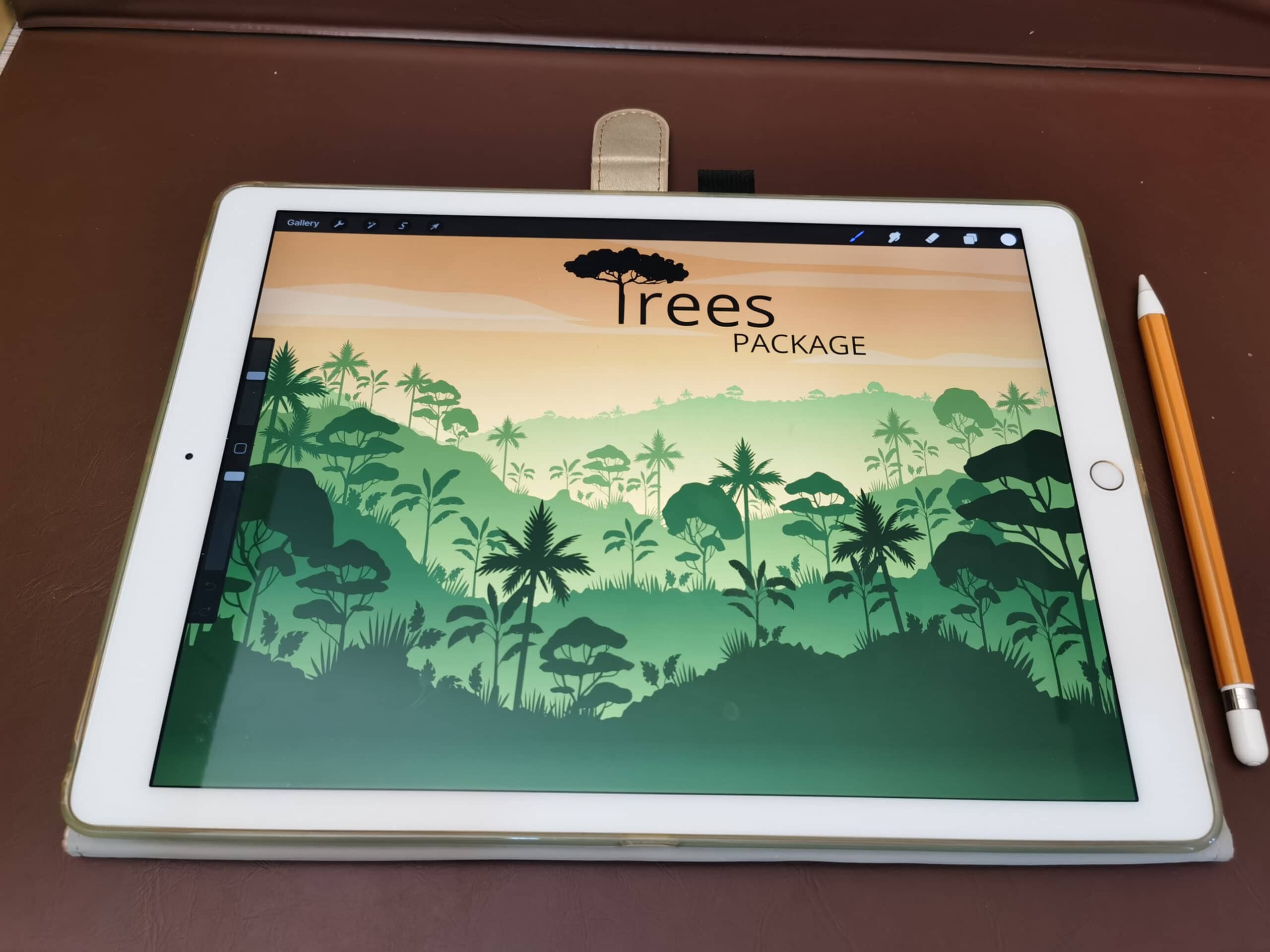
સ્ત્રોત: પ્રારંભ કરો
- જ્યારે આપણે પહેલેથી જ આપણું વૃક્ષ દોર્યું હોય, ત્યારે આપણે તેના પર થોડી તેજ લગાવવી પડશે.
- આ કરવા માટે, અમે એક નવું બ્રશ પસંદ કરીશું અને છેલ્લું સ્તર શું હશે તે બનાવીશું. અમારી પાસે સૌથી નરમ બ્રશ સાથે, અમે સફેદ રંગ પસંદ કરીશું અને અમે બ્રશની મજબૂતાઈ અથવા અસ્પષ્ટતાને ઓછી કરીશું, જ્યાં સુધી તે ભાગ્યે જ દેખાઈ ન જાય.
- એકવાર અમે રંગ શ્રેણી અને તીવ્રતા રૂપરેખાંકિત કરી લીધા પછી, અમે બ્રશ વડે અમારા ડ્રોઇંગ પર શાહી લગાવીશું. તે મહત્વનું છે કે આપણે ફક્ત થોડો પાસ કરીએ, કારણ કે જો આપણે ઘણા બનાવીએ, તો સફેદ રંગ વધુ મજબૂત બનશે અને આપણા ડ્રોઇંગમાં એક વિશાળ અર્થહીન સફેદ સ્પોટ રહી જશે.
- થઈ ગયું, તમે પહેલેથી જ તમારું વૃક્ષ સંપૂર્ણ રીતે દોર્યું છે.
અન્ય વિકલ્પો
એડોબ ઇલસ્ટ્રેટર
Adobe Illustrator એ એક સોફ્ટવેર છે જે Adobe નો ભાગ છે, અને આર્ટવર્ક, વેક્ટર અને ચિત્રો બનાવવા માટેનું આદર્શ સાધન છે. તે એવા સાધનો ધરાવે છે જે વેક્ટર્સ બનાવવા અને તેની હેરફેર કરવામાં સક્ષમ હોય છે, જેનો ઉદ્દેશ્ય માર્કસ અથવા ડિઝાઇનમાં રુચિ ધરાવતા અન્ય ઘટકોને ડિઝાઇન કરવાનો છે. પ્રોક્રિએટની જેમ, તેમાં પણ બ્રશની વિશાળ શ્રેણી છે, જ્યાં તમે તમારા ડ્રોઇંગ્સ વિકસાવી શકો છો. તેમાં પેન્ટોનથી લઈને સૌથી મૂળભૂત સુધીની વિવિધ રંગ શ્રેણીઓ વચ્ચે પસંદગી કરવાની ક્ષમતા પણ છે.
કોઈ શંકા વિના, ઇલસ્ટ્રેટર એ એપ્લિકેશન છે જે તમારે તમારા ઉપકરણ પર ઇન્સ્ટોલ કરવાની જરૂર છે. તે ચૂકવેલ સેવા છે, કારણ કે તેમાં વાર્ષિક અને માસિક લાઇસન્સ છે. પરંતુ તેને અજમાવવા માટે તમારી પાસે 7-દિવસની મફત અજમાયશ છે. અને જાણે કે તે પૂરતું ન હોય, જ્યારે તમે લાઇસન્સ ખરીદો છો, ત્યારે તમને બદલામાં માત્ર ઇલસ્ટ્રેટર જ મળતું નથી, પરંતુ તમે એડોબની બનેલી વિવિધ એપ્લિકેશનો પણ અજમાવી શકો છો. તમે માત્ર દોરવા જ નહીં, પણ તમારા ફોટાને રિટચ પણ કરી શકો છો, મૉકઅપ્સ બનાવી શકો છો, વેબ પેજ ડિઝાઇન કરી શકો છો, બ્રાન્ડ્સ બનાવી શકો છો, મેગેઝિન અથવા પોસ્ટર ડિઝાઇન કરી શકો છો અને ઘણું બધું.
આ સાધનને મફતમાં અજમાવી જુઓ જેને તમે ચૂકી ન શકો.
GIMP
જો Adobe Illustratorએ તમને ખાતરી ન આપી હોય, તો ચોક્કસપણે GIMP કોઈ શંકા વિના કરશે. તે ફોટોશોપ અને ઇલસ્ટ્રેટરનું મફત લાઇસન્સ વિનાનું સંસ્કરણ છે. તેની સાથે, તમે માત્ર મહાન ચિત્રો જ બનાવી શકતા નથી, પણ છબીઓને પણ સુધારી શકો છો.
તેમાં બ્રશનું પેકેજ છે જે તમને તમારા પ્રોજેક્ટ્સ અને ડિઝાઇનમાં પણ મદદ કરશે. વધુમાં, તે એક સાધન છે જે Windows અને Mac બંને માટે ઉપલબ્ધ છે. કોઈ શંકા વિના, તે તમને વિવિધ કલર ગ્રેડિએન્ટ્સ ઇન્સ્ટોલ કરવાની મંજૂરી આપે છે જેથી કરીને તમારા ચિત્રો અને આવૃત્તિઓ ઓછી ન પડે.
ખર્ચ અથવા સંબંધો વિના, મુક્તપણે દોરવામાં સમર્થ થવા માટે એક સંપૂર્ણ એપ્લિકેશન.
ચાક
છેલ્લે, અમારી પાસે ક્રિતા છે. વિન્ડોઝ પર ચિત્રો ડિઝાઇન કરવા અને બનાવવા માટે ક્રિતા એ સૌથી લોકપ્રિય તુચ્છ સાધનોમાંનું એક છે. બ્રશ, બ્રશ, ઇરેઝર અને રંગોની વિશાળ શ્રેણી દર્શાવે છે, જેથી તમે તમારા ડ્રોઇંગને જીવનથી ભરી શકો.
તે સ્તરોમાં પણ કામ કરે છે, તેથી તમને તેની સાથે કામ કરવું ખૂબ જ આરામદાયક લાગશે. અને જાણે કે તે પૂરતું ન હતું, પણ તેની પાસે મૂળ ફોટોશોપ ફાઇલો (PSD) ખોલવાની અને જોવાની શક્યતા છે.. એક સાધન જે તમારી કલ્પનાને ઉડાડી દેશે અને જેની મદદથી તમે મુક્ત અનુભવ કરી શકો છો.
એક ખામી એ છે કે તમને અમુક સમયે ચાર્જિંગમાં સમસ્યા આવી શકે છેs કારણ કે તેમાં કેટલીક સમસ્યાઓ છે, પરંતુ અન્યથા તે એક સંપૂર્ણ સાધન છે.